Avete provato ad aggiornare le mappe del navigatore TomTom integrato, ma l'auto si è spenta, e ora vi ritrovate con l'errore "spazio di archiviazione insufficiente" e vi è impossibile completare l'aggiornamento o usare il navigatore?
Questa è una guida per una possibile soluzione.
Le mappe necessarie a questa operazione, testate personalmente su di una Tonale benzina e su una phev, e quasi certamente funzionanti sono:
mappa Europea: CP-TT-FCA.R1HIGH.U-MAP.EUR.NDS-11.0.0
mappa Indiana: CP-TT-FCA.R1HIGH.T-MAP.INDIA.NDS-15.0.0
1 - Scaricate quindi dal sito Stellantis oltre all'ultimo aggiornamento Europa anche l'ultimo aggiornamento India: https://stellantis.navshop.com/#/downloads
(la mappa dell'India è abbastanza leggera da aggirare il problema dello spazio esaurito e forzare la pulizia della memoria mappe)
2 - Copiate l'aggiornamento alla mappa dell'India sulla usb formattata NTFS
3 - Inserite la usb sull'Alfa e procedete, l'aggiornamento dovrebbe ora andare a buon fine ma vi ritroverete senza la mappa europea
4 - Per riavere la mappa europea dovete preparare una chiavetta USB con la mappa Europa ed un xml modificato:
potete modificare voi l'xml contenuto nella mappa Europa come spiegato di seguito, oppure scaricare quello allegato già pronto e saltare al punto 10
5 - Aprite il file xml della mappa indiana appena scaricata e installata con un qualsiasi editor di testo, ad esempio Notepad di Windows
6 - Cercate il punto dove è scritta la versione della mappa, che dovrebbe essere all'inizio dopo "package identifier"
e nel caso dell'India è questa: CP-TT-FCA.R1HIGH.T-MAP.INDIA.NDS-15.0.0 (che poi è anche il nome della cartella e del file .meta.xml)
7 - Adesso aprite il file xml della mappa europea che ancora dovete installare, e cercare la linea di codice dove dice "precondition=" dovreste trovarlo tre volte nel file
8 - Dopo "precondition=" vedrete i codici di una serie di versioni precedenti della mappa Europea: incollate fra le virgolette il codice appena copiato dall'xml della mappa indiana, aggiungendolo quindi all'inizio o alla fine dell'elenco di codici di versione, separandolo con uno spazio; fatelo in tutti e tre i punti; il motivo per cui facciamo ciò è convincere il software a considerare la mappa Europea che state per installare come un aggiornamento della mappa Indiana. (non vi preoccupate di eventuali conflitti, durante l'aggiornamento le mappe presenti vengono cancellate)
9 - A questo punto rinominate il file xml della mappa Europea come il file della mappa NON europea, nel mio caso come la mappa indiana quindi CP-TT-FCA.R1HIGH.T-MAP.INDIA.NDS-15.0.0.meta.xml
10 - Ora copiate tutto l'aggiornamento Europa sulla chiavetta ri-formattata NTFS compreso il file xml che avete appena modificato o scaricato, che avrà quindi il nome del file India della mappa già installata e il contenuto del file Europeo modificato come sopra (ovviamente l'xml originale non deve essere copiato) come da immagine
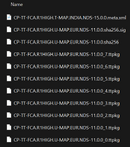
11 - Inserite la chiavetta usb nell'Alfa e fate partire l'aggiornamento: nella mia esperienza perché l'aggiornamento vada a buon fine l'auto deve essere accesa e ferma ed il cellulare scollegato da WiFi e Bluetooth, ma nel vostro caso potrebbe non essere necessario.
12 - Fatto! Verificate la nuova versione delle mappe sotto info e buon viaggio.
Per chi non vuole fare da sé le modifiche carico di seguito il mio xml modificato che è stato usato per le mappe con i codici di cui sopra.
Questa è una guida per una possibile soluzione.
Le mappe necessarie a questa operazione, testate personalmente su di una Tonale benzina e su una phev, e quasi certamente funzionanti sono:
mappa Europea: CP-TT-FCA.R1HIGH.U-MAP.EUR.NDS-11.0.0
mappa Indiana: CP-TT-FCA.R1HIGH.T-MAP.INDIA.NDS-15.0.0
1 - Scaricate quindi dal sito Stellantis oltre all'ultimo aggiornamento Europa anche l'ultimo aggiornamento India: https://stellantis.navshop.com/#/downloads
(la mappa dell'India è abbastanza leggera da aggirare il problema dello spazio esaurito e forzare la pulizia della memoria mappe)
2 - Copiate l'aggiornamento alla mappa dell'India sulla usb formattata NTFS
3 - Inserite la usb sull'Alfa e procedete, l'aggiornamento dovrebbe ora andare a buon fine ma vi ritroverete senza la mappa europea
4 - Per riavere la mappa europea dovete preparare una chiavetta USB con la mappa Europa ed un xml modificato:
potete modificare voi l'xml contenuto nella mappa Europa come spiegato di seguito, oppure scaricare quello allegato già pronto e saltare al punto 10
5 - Aprite il file xml della mappa indiana appena scaricata e installata con un qualsiasi editor di testo, ad esempio Notepad di Windows
6 - Cercate il punto dove è scritta la versione della mappa, che dovrebbe essere all'inizio dopo "package identifier"
e nel caso dell'India è questa: CP-TT-FCA.R1HIGH.T-MAP.INDIA.NDS-15.0.0 (che poi è anche il nome della cartella e del file .meta.xml)
7 - Adesso aprite il file xml della mappa europea che ancora dovete installare, e cercare la linea di codice dove dice "precondition=" dovreste trovarlo tre volte nel file
8 - Dopo "precondition=" vedrete i codici di una serie di versioni precedenti della mappa Europea: incollate fra le virgolette il codice appena copiato dall'xml della mappa indiana, aggiungendolo quindi all'inizio o alla fine dell'elenco di codici di versione, separandolo con uno spazio; fatelo in tutti e tre i punti; il motivo per cui facciamo ciò è convincere il software a considerare la mappa Europea che state per installare come un aggiornamento della mappa Indiana. (non vi preoccupate di eventuali conflitti, durante l'aggiornamento le mappe presenti vengono cancellate)

9 - A questo punto rinominate il file xml della mappa Europea come il file della mappa NON europea, nel mio caso come la mappa indiana quindi CP-TT-FCA.R1HIGH.T-MAP.INDIA.NDS-15.0.0.meta.xml
10 - Ora copiate tutto l'aggiornamento Europa sulla chiavetta ri-formattata NTFS compreso il file xml che avete appena modificato o scaricato, che avrà quindi il nome del file India della mappa già installata e il contenuto del file Europeo modificato come sopra (ovviamente l'xml originale non deve essere copiato) come da immagine
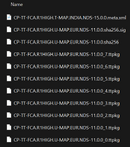
11 - Inserite la chiavetta usb nell'Alfa e fate partire l'aggiornamento: nella mia esperienza perché l'aggiornamento vada a buon fine l'auto deve essere accesa e ferma ed il cellulare scollegato da WiFi e Bluetooth, ma nel vostro caso potrebbe non essere necessario.
12 - Fatto! Verificate la nuova versione delle mappe sotto info e buon viaggio.
Per chi non vuole fare da sé le modifiche carico di seguito il mio xml modificato che è stato usato per le mappe con i codici di cui sopra.
Ultima modifica:


 *cit.),
*cit.),